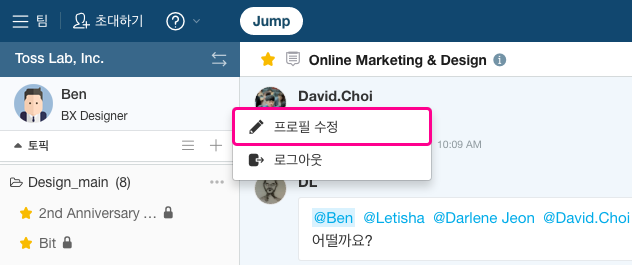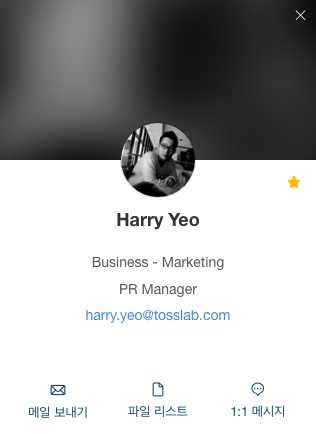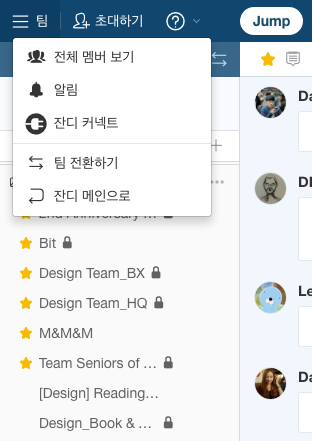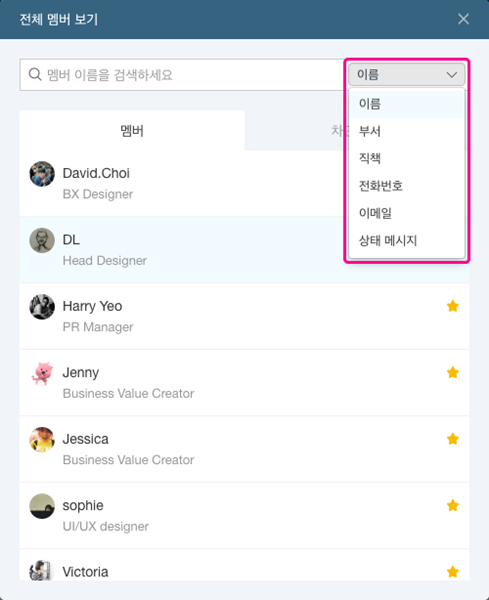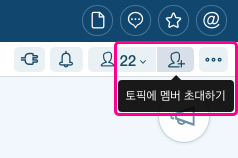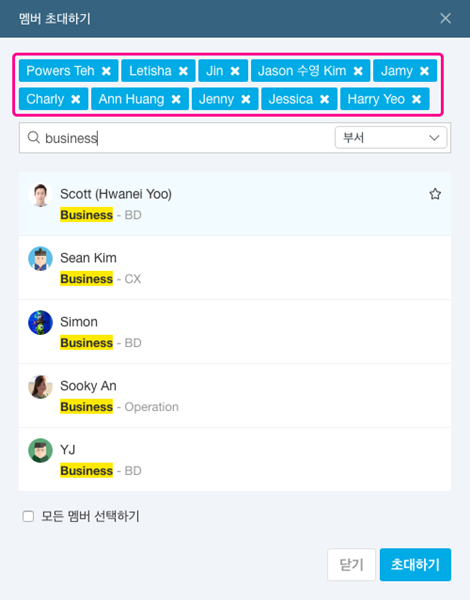잔디를 이용하며 ‘조직도’가 필요했다면? 이 기능을 활용해보자
잔디를 이용하며 ‘조직도’가 필요했다면? 이 기능을 활용해보자
‘A는 누구인지 알겠는데 어느 팀 소속으로 무슨 일을 하는지 모르겠다’
‘B라는 토픽에 마케팅팀 인원 전원을 초대해야 하는데 마케팅팀에 누가 있었지?’
잔디를 사용 중 위와 같은 상황을 겪은 분들이 많이 계실 텐데요. 오늘 소개해드릴 내용은 최근 업데이트된 내용으로 ‘조직도’처럼 구성원의 직책과 부서를 검색할 수 있는 신규 기능입니다.
먼저, 이 기능을 활용하면 아래와 같은 장점이 있습니다.
1) 팀별 구성원 확인: 팀원 리스트 검색을 통한 부서별 멤버 확인
2) 토픽에 특정 팀(부서) 전체 인원 일괄 초대: 업무, 프로젝트 단위로 만들어진 토픽에 원하는 팀(부서) 멤버 전원을 한 번에 초대
팀, 직무 변경 빈도가 높은 중소기업 및 스타트업에서 유용하게 활용할 수 있는 ‘멤버 검색’ 기능. 이번 잔디 활용 팁에서는 효율적인 업무를 돕는 이 검색 기능에 대해 알아보도록 하겠습니다.
1. 어떤 부서에 누가 있는지 궁금하다?
우선 이 기능을 사용하기 위해선 프로필 수정이 필요한데요. 왼쪽 상단에 위치한 자신의 이름 부분에 마우스 커서를 옮기면 톱니바퀴 모양의 설정 아이콘이 나타납니다. 이 아이콘을 클릭하면 ‘프로필 수정’ 옵션을 볼 수 있습니다.
해당 이 버튼을 클릭하면 잔디 메인 화면으로 프로필 창을 불러올 수 있습니다. 이 창에서 본인의 팀(부서)를 업데이트하는데요. 예를 들어, 본인이 비즈니스 파트의 마케팅 부서에 있다면 위 이미지처럼 Business – Marketing 을 기입합니다.
앞선 과정을 통해 팀원들의 부서 정보를 업데이트했다면 이제 본격적으로 팀별 인원 정보를 쉽게 찾아볼 수 있는데요. 좌측 상단 ‘팀’ 버튼을 클릭하면 볼 수 있는 ‘전체 멤버 보기’ 메뉴를 통해 전체 멤버 리스트를 불러올 수 있습니다.
전체 멤버 보기 창입니다. 여기서 이름 검색 창 우측을 보면 총 6개의 검색 필터(이름, 부서, 직책, 전화번호, 이메일, 상태 메시지)를 활용해 멤버를 검색할 수 있는데요. 이 글에서는 팀(부서)별 멤버 검색을 목적으로 하고 있기에 ‘부서’를 필터로 지정하겠습니다.
검색 필터 옵션을 ‘부서’로 지정한 후, 찾고자 하는 부서명을 입력하면 해당 인원의 리스트를 확인할 수 있는데요. 일종의 ‘조직도’처럼 구성원의 직책과 부서를 확인할 수 있어 유용합니다. 또한, 앞서 설명한 것처럼 다양한 검색 필터를 활용해 원하는 멤버를 조건별로 찾을 수 있다는 점도 큰 특징입니다.
2. 토픽에 특정 부서 멤버를 한 번에 초대하고 싶다?
기존의 ‘토픽에 멤버 초대하기’ 기능을 통해서도 팀별 인원 정보를 열람할 수 있는 창을 불러올 수 있습니다. 이미지처럼 각 토픽별 우측 상단에 있는 ‘토픽에 멤버 초대하기’ 아이콘을 클릭합니다.
‘팀 멤버 정보 확인하기’에서 설명드린 방식과 똑같은데요. 멤버 초대하기 창에서 검색 조건을 ‘부서’로 놓은 후, 원하는 부서명을 넣으시면 됩니다. 검색된 특정 부서 인원 전원을 토픽에 초대하길 원하시는 경우, 창 하단에 위치한 ‘모든 멤버 선택하기’를 클릭합니다.
‘모든 멤버 선택하기’ 클릭하셨나요? 그렇다면 위와 같이 특정 부서 멤버 전원이 파란색 박스로 잡힌 걸 보실 수 있습니다. 이후, 바로 창 하단에 위치한 ‘초대하기’ 버튼을 클릭하면 끝! 어렵지 않죠?
[contact-form-7 id=”2867″ title=”잔디 CX팀에게 상담 요청하기”]